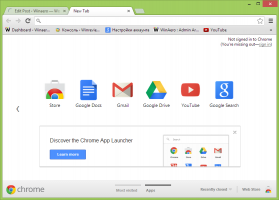Megjelent a Windows 10 build 14352 Insider Preview
A Microsoft kiadta a Windows 10 build 14352-es verzióját PC-k számára. Ez az új build a Fast Ring bennfentesei számára készült, és számos változtatást tartalmaz az operációs rendszert és annak alkalmazásait illetően. Itt vannak az újdonságok a szokásos javítások és ismert problémák mellett.
A Windows 10 build 14352 a közelgő Windows 10 Anniversary Update ágból származik, amely várhatóan 2016 júliusában fog megjelenni. Bár ismert, hogy a közelgő frissítés "1607-es verzióként" azonosítja magát, a kiadott build továbbra is a régi márkanévsorral érkezik:
Cortana fejlesztések
Cortana, az Ön személyes DJ-je: Amellett, hogy a dalokat lejátszhatja a helyi fájlokon és a OneDrive-on keresztül, mostantól a teljes Groove zenei katalógusból is lejátszhatja bármelyik dalt a Cortana segítségével. Ha Groove Music Pass-szel rendelkezik, csak kérje meg a Cortanát, hogy játssza le kedvenc előadóját, műfaját, lejátszási listáját vagy dalát. Ez a Cortanával is működik a lezárási képernyőn.
- „Hé Cortana, játssz!”
- „Hé Cortana, játssz!”
- „Hé Cortana, játssz az én”
- „Hé, Cortana, szünet”
MEGJEGYZÉS: A Groove katalógus jelenleg csak az Egyesült Államok angol nyelvére vonatkozik – a jövőben más régiókban is elérhető lesz.
Állítson be időzítőt: Mostantól beállíthat egy időzítőt a Cortana segítségével, amely emlékezteti Önt, hogy menjen nassolni, szünetet tartson vagy főzés közben. Beállíthat egy időzítőt, lekérdezheti, mennyi idő van hátra, és törölheti a természetes nyelv használatával. A számítógépen ez bejelentkezve vagy a Lezárási képernyő felett működik. Telefonján beszédet vagy szöveget használhat. Példák alább. Folyamatosan javítjuk az általános felhasználói élményt, beleértve a beszélgetési módot („időzítő beállítása”, majd az idő megadása), és lehetővé tesszük a csengő időzítő beszéddel történő kikapcsolását. Kipróbál:
- "Hé Cortana, állíts be egy időzítőt 10 percre"
- – Hé, Cortana, mennyi idő van még hátra?
- „Hé Cortana, töröld az időzítőmet”
Windows Ink
Frissített cetlik: A legújabb frissítéssel a Sticky Notes most minden eddiginél jobb*, mivel a jegyzeteiből Cortana-emlékeztetőket hozhat létre, amelyek a Cortana-kompatibilis eszközökön keresztül eljutnak Önhöz. Telefonszámot tintával vagy begépelhet, és készen áll a hívásra; írjon egy e-mail címet, és indítsa el közvetlenül az e-mailbe, írjon egy URL-t, és indítsa el a Microsoft Edge-t közvetlenül a Note-ból. Néhány feljegyzett pontozással ellátott elem könnyen kezelhető ellenőrzőlistává válik. Ne felejtse el, hogy a Sticky Notes egy önálló alkalmazás is, csak indítsa el a Start menüből, ha a Windows Ink Workspace-en kívül szeretné használni.
*Bizonyos funkciók jelenleg az EN-US-ra korlátozódnak, a jövőbeni frissítésekben pedig további piaci és nyelvi támogatás érkezik.
Iránytű a vonalzón: Frissítettük a Windows Ink vonalzót, hogy tartalmazzon egy iránytűt. Ha a vonalzó bármely sarkalatos pont vagy felezőpont irányába áll, az iránytű jelzője félkövér lesz.
Általános fejlesztések a Windows Ink élményében: A visszajelzések alapján a teljesítményt és a megbízhatóságot javítottuk, többek között:
- A Sketchpad most elvetődik, ha megérinti az Esc vagy a Windows billentyűkombinációkat (például Win + S vagy Win + D).
- Frissítettük az exportálási ikont, hogy a vázlat mentéséhez ismertebb hajlékonylemez ikon legyen.
- Csiszoltuk a Sketchpad kinyitásának élményét, amikor sok tintavonás van a vásznon.
- Kijavítottunk egy hibát, ami miatt a Sketchpad-et néha kétszer kellett megérinteni, mielőtt elindulna a Windows Ink Workspace kifutóból.
- A Sketchpad és a Screen Sketch ezentúl alapértelmezés szerint az érintéssel történő tintakezelés BE van kapcsolva a nem toll nélküli eszközökön. Emlékezni fognak a gomb állapotára is, amikor újraindítja a Windows Ink Workspace programot.
- A Build 14252-től kezdve a Windows Ink Workspace ikon állapota (be- vagy kikapcsolva) a tálcán a frissítés után is megmarad.
- Frissítettük a Sticky Notes szolgáltatást, hogy egy kis cetlik ikon jelenjen meg az alkalmazás neve mellett, amikor az egérmutatót az alkalmazás fölé viszi a tálcán vagy a Feladatnézetben.
Egyéb megjegyzések
A Windows játéksáv teljes képernyős támogatással javult: Az egyik leggyakoribb kérés, amelyet a Windows 10 Game DVR funkciójával kapcsolatban látunk, az a lehetőség, hogy a Windows játéksávot több játékkal is lehessen használni teljes képernyőn. Ezzel a repüléssel hat további játék támogatását adtuk hozzá teljes képernyős módban a Windows játéksávjával: League of Legends, World of Warcraft, DOTA 2, Battlefield 4, Counterstrike: Global Offensive és Diablo III. Ezekkel a játékokkal mostantól a Windows billentyű + G használatával megjelenítheti a Windows játéksávot, amikor a játék teljes képernyőn fut.
Tipp: Ezt a funkciót a Windows játéksáv beállításain keresztül vezérelheti. A beállítások párbeszédpanelen keresse meg a „Játéksáv megjelenítése, amikor teljes képernyős játékokat játszom” jelölőnégyzetet.
A Feedback Hub mostantól megjeleníti a Microsoft válaszait: Mostantól rövid állapotcímkéket fog látni a visszajelzéseken, hogy tájékoztassa, mit csinálunk vele. A címkék egy rövid formátumú módja annak, hogy állapotot adjunk azokról a visszajelzésekről, amelyeken aktívan dolgozunk, vagy amelyeket módosítottunk. A címkéket gyakran egy „Microsoft válasz” megjegyzéssel együtt teszik közzé, amely bővebb kontextust ad a csapat tevékenységéhez. Ez a változás a „Fogadott” címkét is lecseréli, amelyet minden visszajelzésnél látott, valami sokkal hasznosabb és informatívabb dologra!
Frissített File Explorer ikon: A bennfentesek visszajelzései alapján színesebbre frissítettük a File Explorer ikont.
A Windows Enterprise kiadás üzembe helyezése egyszerűbbé válik: A Windows 10 előtt a Pro verzióról az Enterprise kiadásra való frissítéshez az operációs rendszer teljes törlésére és újratelepítésére volt szükség. A Windows 10 rendszerben engedélyeztük a bit nélküli kiadású frissítést Pro-ról Enterprise-ra. Ez azt jelenti, hogy az összes funkció már megtalálható az eszközön, és az Enterprise kiadásra való frissítés a termékkulcs módosításával is végrehajtható, nem pedig új lemezkép letöltése és üzembe helyezése. Ennek végrehajtásához azonban újraindításra volt szükség. Sok visszajelzést hallottunk arról, hogy a frissítés befejezéséhez újra kell indítani a rendszert, így ezzel az összeállítással kezdve már nincs szükség újraindításra, ha Pro verzióról Enterprise kiadásra frissít. Ezt úgy próbálhatja ki, hogy a beállítások alkalmazásban a „Beállítások -> Frissítés és biztonság -> Aktiválás” menüpontban kattintson a „Termékkulcs módosítása” gombra, és adjon meg egy érvényes vállalati termékkulcsot. Ha bármilyen problémát észlel, kérjük, küldjön visszajelzést a Visszajelzési központon keresztül!
Korlátozott időtartamú szkennelés: A korlátozott időszakos vizsgálat egy új biztonsági beállítás, amelyet akkor kapcsolhat be, ha a Windows Defendertől eltérő víruskereső programot használ. Ez a beállítás további védelmi vonalat jelenthet az eszközön lévő rosszindulatú programok ellenőrzésében és észlelésében. Ennek engedélyezéséhez lépjen a Beállítások > Frissítés és biztonság > Windows Defender menüpontba, és kapcsolja be a „Korlátozott időszakos vizsgálat” lehetőséget. A Microsoft rosszindulatú szoftvereket eltávolító eszköze minden hónapban 1-2 millió eszközön észlel rosszindulatú programokat, még azokon is, amelyeken más vírusirtó szoftver fut. Ez a beállítás bekapcsolható a nem felügyelt eszközökön. További információ a korlátozott időtartamú szkennelésről itt.
Ez az. Ha Ön Windows Insider, és Fast Ring frissítéseket használ, a Windows Update szolgáltatáson keresztül szerezze be a Windows 10 build 14352-es verzióját. Forrás: Microsoft\Windows Blog.